3 chrome extensions to auto refresh web pages
Содержание:
Настройка автоматического обновления страниц
Для начала необходимо инсталлировать в браузер плагин ReloadEvery. Именно с его помощью осуществляется изменение параметров автообновления вкладок.
Инсталляция инструмента
Прежде всего, нужно найти расширение в каталоге плагинов. Для этого требуется открыть основное меню веб-обозревателя и перейди в блок «Дополнения».


В списке, который расположен слева от рабочего поля браузера, найдите заголовок «Получить дополнения» и кликните по нему. В строке поиска введите название расширения и нажмите на клавишу Enter.
В отобразившемся списке вы увидите необходимое дополнение. Чтобы инсталлировать его в веб-обозреватель, просто кликните на пункт «Установить».
Вам останется только заново зайти в браузер. Для этого можно нажать на строку «Перезапустить сейчас».
Работа с дополнением
После того как расширение установится в веб-обозреватель, можно приступать и изменению основных настроек дополнения. Для этого найдите вкладку, для которой необходимо поменять частоту обновления, кликните по ней ПКМ и в отобразившемся списке выберите вариант «Автообновление».


Перед вами отобразится стандартный список интервалов. Вам останется только поставить флажок напротив наиболее предпочтительного времени.Для того чтобы отключить режим автоматического обновления вкладки, необходимо снова кликнуть по ней ПКМ, перейти в раздел «Автообновление» и убрать галочку возле пункта «Включить».
С помощью этого полезного инструмента пользователь может значительно упростить себе работу за компьютером. Необходимая страница будет автоматически обновляться через заданный промежуток времени, а юзеру не потребуется предпринимать для этого абсолютно никаких действий.
Автообновление страницы сайта: где и как отключать его в браузере

На некоторых сайтах (а их довольно много) страницы «умеют» сами обновляться и перезагружаться. В ряде случаев автообновление страницы — вполне себе оправданное и нужное решение. Правда, зачастую только с точки зрения вебмастера.
А вот пользователю такого сайта постоянные перезагрузки страницы могут и не понравится, мягко говоря. В особенности, если остановить их никак нельзя. В смысле, что отдельного выключателя нигде не видно.
Посему расскажем мы о том, как с этим бороться безо всяких кнопок, то бишь как блокировать автообновление веб-контента в Google Chrome, Mozilla Firefox, Internet Explorer и Microsoft Edge. Метод, к слову, работает и в «родственных» браузерах: в Pale Moon и Waterfox (настраивается, как и в Firefox), а также в Vivaldi и Opera (как и в Chrome).
Automatically refresh webpages for free!
Easy Auto Refresh is a browser add-on & tool created by Dummy Software. The app refreshes webpages automatically based on a set interval. As an add-on to your web browser, the program is easy to install and runs by itself automatically. Auto-refresh programs are useful in keeping your browser running smoothly. Your PC uses up a lot of memory whenever you have a lot of tabs open and this handy tool helps lessen some of that resource usage.
Can you make a website refresh automatically?
Easy Auto Refresh by Dummy Software automatically refreshes websites after a set number of seconds. It is up to you to indicate the interval between automatic refresh in seconds. Simply enter the number of seconds per reload and click Start. Each setup is unique to each page so you will need to save the settings per page.
This also means that the program will refresh the page even if you’re using it. To avoid unsaved changes, you can refer to the refresh countdown as you’re typing or editing. The program will pick up where you left off on the page. While this is a free utility program, you can register Easy Auto Refresh to unlock advanced options.
Is Easy Auto Refresh safe?
Easy Auto Refresh is safe to use and offers two kinds of licenses. The free license is suitable for casual or administrative work. Its registered license works best with content-heavy, research-dependent work. When your PC is slowing down because of all the opened tabs, the advanced Easy Auto Refresh program will allow longer countdowns, clear your cache, and provide refresh time statistics.
Another thing to consider before registering is the changing URL parameters. When you need a URL to remain the same or avoid re-configuring itself, you’ll need the advanced feature — which is the ability to refresh per website or per page. This eliminates the need for reworking a URL while still be able to refresh a page automatically.
Similar products are on the market, but Easy Auto Refresh by Dummy Software automates this mundane process. After installation, you’ll find a recycle icon at the top of your screen. One-click opens up a single-window allows you to set the interval in seconds or minutes. You can stop the timer at any time by hitting the stop button.
Practical and safe-to-use refresh program
Easy Auto Refresh is a handy program for different types of users and scenarios. It’s best suited to users that are on their PC for hours on end, and have multiple important tabs open. With its customizable features, the program will keep your PC running smoothly by optimizing your memory and clearing your cache at a regular interval. Overall, this is a useful and lightweight program anyone can use.
Opera
Как же не обойтись без всеми любимой оперы. Еще пять лет назад это был мой любимый браузер, но как только я пришел в мир веб-программирования, то он сразу сменился на Google Chrome. Все потому, что в нем больше возможностей и функционала, но время все же идет, и функционал снова становится на том же уровне, что и у конкурентов, кроме того, появилась поддержка расширений из других браузеров. Об этом вы поймете дальше.
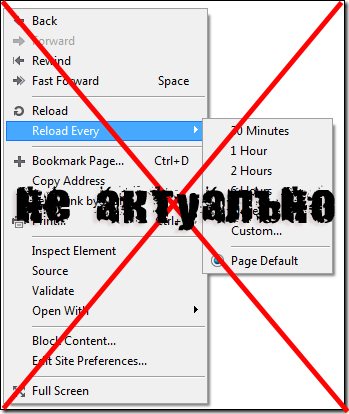
Раньше для постоянного обновления в Opera достаточно было использовать встроенный инструмент. Таким образом, пользователь делал клик правой клавишей мыши и выбирал меню «Обновлять каждые». Это было очень удобным и доступным для всех, кстати, этот вариант до сих пор публикуется на многих блогах, но никто не отмечает, что он не актуален для последних обновленных версий Оперы. Поэтому читаем дальше решение проблемы.
Искал, искал, и нашел! Ответ нашелся не так уж и быстро, но он оказался очень простым. Есть такое замечательное расширение «Download Chrome Extension». Установив его, вы сможете использовать интернет магазин от Google, и таким образом, делаете те же действия, что и выше. Легко, не правда ли?
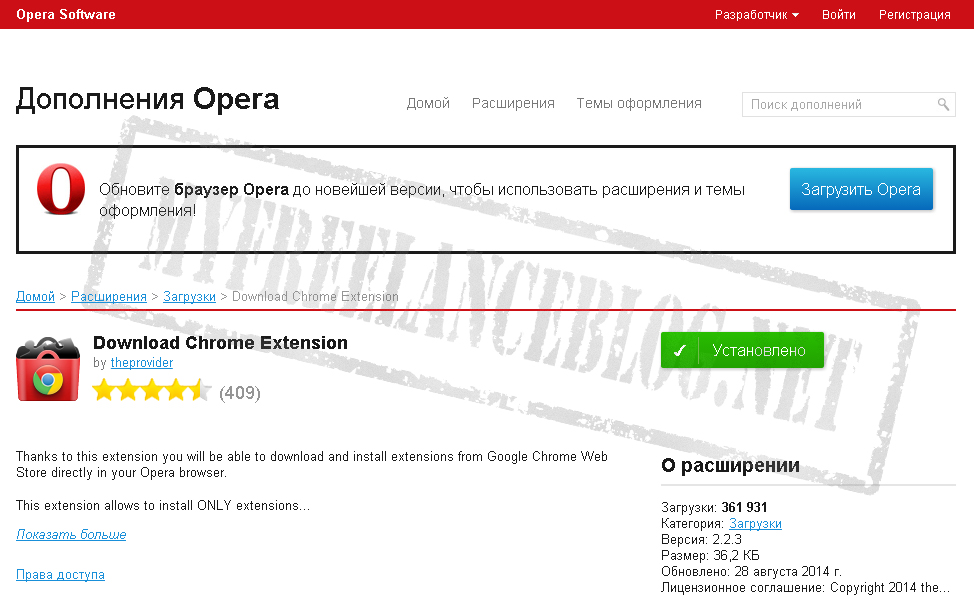
Еще немного пользы о расширении
Многим может показаться использование Easy Auto Refresh ненужным, когда вы владеете многими языками программирования, и написать скрипт вовсе не проблема. Но проблема все же есть, и она может быть следующего содержания. Написали вы код, запустили его на локальном сервере, и все хорошо. Но представьте, если возникает такой случай, как ограниченный доступ запросов к серверу с одного ip, что делать тогда? Тогда нам необходимо переместить скрипт на виртуальный сервер и тут-то нам и пригодится сторонний помощник, а почему? Потому что ни один сервер не может гарантировать к нему стопроцентный доступ 24 часа в сутки. Иногда могут происходить сбои, и в результате сбоя скрипт становится недоступным для обработки данных и передачи их браузеру, что не скажешь об описанном выше расширении.
Здравствуйте дорогие читатели. Сегодня мы с вами поговорим о том, что такое автообновление страницы в Опере
и как его настроить.
Для начала хотелось бы сказать, что автообновление – это очень полезный инструмент, который позволяет значительно сократить вам время при эксплуатации браузера.
Представьте ситуацию, что вы читаете какую-нибудь текстовую онлайн трансляцию, например футбольного матча. Редакторы добавляют информацию о событиях в матче в соответствии с временной шкалой, но чтобы вы могли её прочесть необходимо обновлять страницу. Так вот, автообновление страниц позволяет избавиться от постоянного и монотонного нажатия «Перезагрузить» или кнопки F5.
Ранее для осуществления этой функции в браузере Опера существовал встроенный инструмент, который можно было включить в контекстном меню. Позднее разработчики браузера, при выпуске новых версий, как-то упустили эту функцию и сейчас она не работает.
Но не будем опускать руки. Существуют альтернативные расширения, которые могут вернуть автоматическое обновление web-страниц в Opera. Мне удалось найти два таких:
Auto Refresh Chrome
What is auto refresh?
Auto refresh, also known as auto reload, refers to the action of refreshing a page automatically after a certain interval of time (for instance, several minutes). Some people find auto refresh useful while others want to stop auto refresh since they consider it a disturbance. (An auto backup of data is necessary; you’d better get help from MiniTool for that.)
A lot of people are irritated by auto refresh Chrome and they need a useful fix for it.
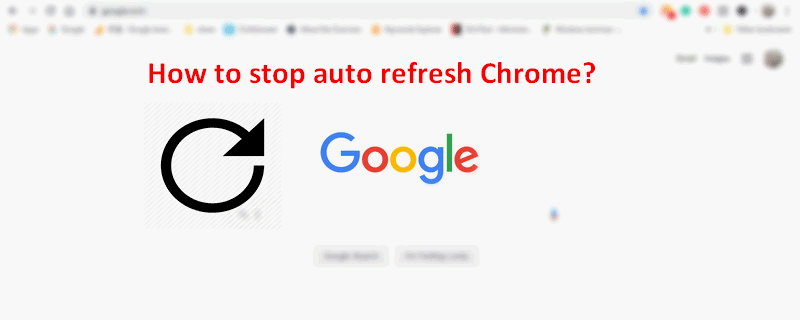
Gmail Keeps Reloading in Chrome
People are complaining that their Gmail keeps refreshing/reloading in Google Chrome; they are very annoyed by it.
Case 1: GSuite Gmail keeps reloading over and over on Chrome.
Case 2: Why Gmail keeps on refreshing itself every 2 second?
Though Chrome auto refresh is useful, it could be a terrible experience to have the browser refreshing or reloading all the time or too frequently. Because of this, some users want to stop auto refresh; after all, they can reload Chrome or any other browsers manually by pressing certain button.
How do you refresh a page?
- The easiest and most common way to refresh a webpage is pressing F5 button on your keyboard.
- Another useful way for all users to reload webpage automatically is adding auto refresh extension to browsers.
What to Do if Your Browser Keeps Refreshing/Reloading
When finding Chrome refresh, Firefox refresh, or IE refresh, you should do the following things.
The first thing to do is checking F5 button.
You need to check the F5 button on your keyboard to see whether it functions properly. If it is the case, you may consider fix the problem by adjusting the button or changing a keyboard.
The second thing to do is checking RAM (work for Chrome).
- Open the browser.
- Type chrome://flags/#automatic-tab-discarding into the address bar.
- Disable the Automatic tab discarding feature.
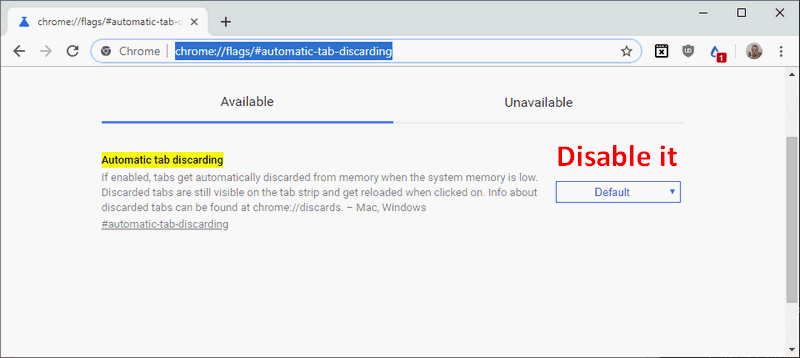
You should also run SFC scan.
- Press Windows + S to open the search box.
- Type cmd into it and right click on Command Prompt.
- Choose Run as administrator.
- Type sfc /scannow into the panel and press Enter.
- Wait for the process to finish; it won’t take too long.
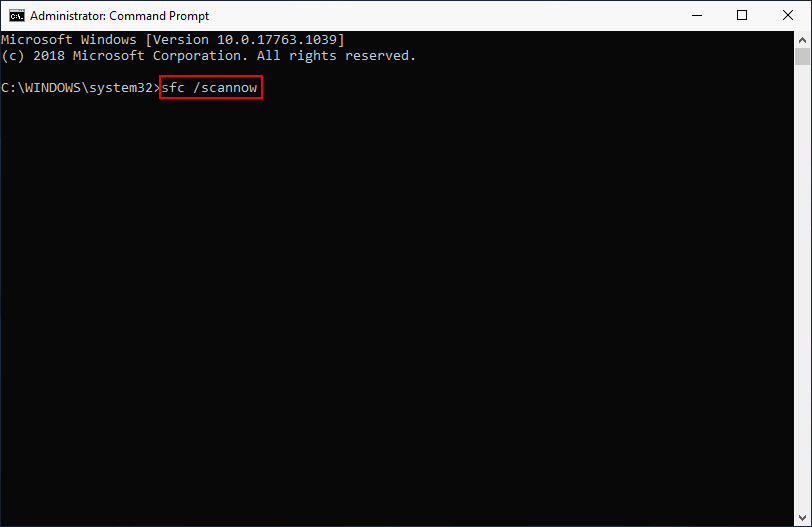
How to stop auto refresh in browsers?
Chrome:
- Open Chrome on your device.
- Go to chrome web store.
- Type Stop AutoRefresh into the search box at top left.
- Press Enter and look at the auto refresh blocker extension displayed in the right-hand pane.
- Click on the Add to Chrome button.
- After that, you can stop auto refresh Chrome by clicking on the extension icon in the upper right area.
Internet Explorer:
- Click Tools at top right corner.
- Choose Internet options.
- Shift to the Security
- Click on the Custom level…
- Scroll down to the Miscellaneous
- Check Disable under Allow META REFRESH.
- Click on the OK button to confirm.
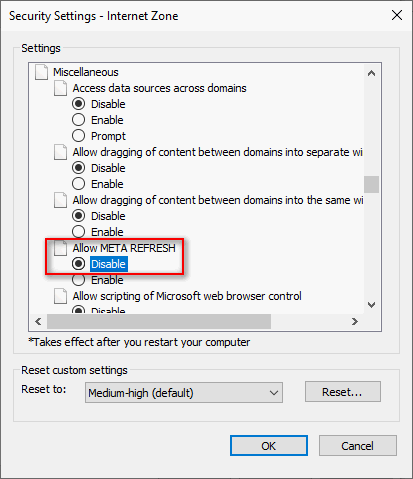
Firefox:
- Open Firefox and click on the Tools button.
- Choose Options from the menu.
- Click Advanced and select General.
- Check Warn me when websites try to redirect or reload the page.
- Confirm your selection to stop automatic Firefox refresh.
Три способа сделать автоматическое обновление страниц в Яндекс браузере

Пользователи, работа которых связана с мониторингом аукционов, букмекерской деятельностью, форексом, биржами и подобным, нуждаются в своевременном поступлении информации. Порой реагировать приходится на ежесекундные скачки подъема или падения графика, именно это решает, кому достанется конкретный лот.
Автоматическое обновление страницы в Яндекс браузере – это способ всегда быть в курсе событий и постоянно получать обновлённые данные по работе. Крайне неудобно постоянно нажимать клавишу F5, да и это приводит к нерегулярному поступлению информации, усталости и повреждению клавиатуры.
Если сделать автообновление вкладки, все действия по обновлению берёт на себя специальное расширение.
Как сделать автообновление страницы в Яндекс браузере?
К сожалению, нет возможности поставить автообновление страницы встроенными средствами Яндекс браузера. Без расширений здесь не обойтись. Существует несколько распространённых плагинов для регулярного обновления страницы. Самостоятельно придётся установить только периодичность обновления, всё остальное дополнение сделает самостоятельно.
Дальше рассмотрим 3 лучших расширения для самообновления.
Расширение Easy Auto Refresh
Удобное и простое расширение для повторной загрузки страниц через определённый интервал времени. Помимо основной функции, плагин предлагает набор дополнительных полезных опций, но они будут доступны только после регистрации.
Как автоматически обновлять страницу в Яндекс браузере через Easy Auto Refresh:
- Переходим на страницу плагина Easy Auto Refresh.
- Нажимаем на кнопку «Установить», а в окне уведомлений кликаем на «Установить расширение».
- После установки дополнения его остаётся запустить. Нажимаем на иконку плагина в форме круговых стрелок.
- В свободное поле под строкой «Refresh time in second» устанавливаем количество секунд, через которое произойдёт обновление.
- Нажимаем на кнопку «Start».
Компания-разработчик ksoft предлагает во время регистрации купить расширение и разблокировать дополнительные возможности плагина:
- Обновление всех страниц определённого сайта за раз;
- Установка случайного интервала обновлений;
- Во время перезагрузки приложение очищает кэш-страницы;
- Показывает уведомление при перезагрузке;
- Установка самообновления всех вкладок браузера;
- Обновление в указанное время.
Дополнение Super Auto Refresh
Дополнение отличается простотой работы. Из элементов управления в окне расширения: кнопка «Stop», ряд предустановленных кнопок для указания периодичности обновлений и ссылка на страницу отзывов в магазине Google Extensions.
Как настроить автообновление страницы Яндекс браузера с помощью Super Auto Refresh:
- Устанавливаем плагин с официальной страницы магазина Google.
- Нажимаем на новое изображение дополнения и выбираем одну из кнопок с указанной величиной времени. Здесь можем установить время в диапазоне от 2 секунд до 1 часа.
В расширении есть раздел «Настройки», где отображаются все страницы, на которых установлено самообновление. Здесь же присутствует несколько дополнительных параметров. На вкладке «Настройки» можем установить:
- Обновление кэша вместе с перезагрузкой страницы;
- Отображение обратного отсчёта до обновления или его отключение;
- Добавление нового пункта в контекстном меню (отображается после клика правой кнопкой мыши по свободному месту на странице).
Расширение Tab Auto Refresh
Это ещё одно расширение, которое постоянно обновляет страницу в Яндекс браузере. Сразу устанавливаем частоту перезагрузки, а затем страница обновляется всё время с указанной периодичностью. Ссылка на плагин Tab Auto Refresh.
Способ работы подобен предыдущим плагинам:
- Нажимаем на изображение дополнения в панели расширений (справа в верхнем углу).
- Справа, в синее поле, вводим интервал обновления в секундах.
- Устанавливаем выделение в строке «Reset tab».
Чтобы остановить автообновление, нажимаем на верхнюю фиолетовую кнопку слева с изображением белого квадрата.
Каждое из перечисленных расширений помогает сделать автоматическое обновление страницы любого сайта в Яндекс браузере. По собственному опыту, первый плагин наиболее простой в использовании и подходит для большинства задач. Остальные расширения также достаточно хорошо работают и позволяют экономить силы и время на ручном обновлении вкладки.
Tab Auto Refresh
У этого дополнения по сравнению с предыдущим интерфейс содержит больше опций. Его целесообразней применять в том случае, если нужно регулярно обновлять несколько страниц.

1. Нажмите кнопку дополнения.
2. В открывшемся меню, в строке Interval введите интервал обновления, выраженный в секундах. Параметры можно указать при помощи клавиатуры (набрать цифры) либо стрелочек (вверх — увеличить значение; вниз — уменьшить).

3. Под строкой настройки интервала отображается URL странички, которая будет обновляться.
4. Управление дополнением осуществляется при помощи двух кнопок.

«Квадрат» — это остановка автообновления. После её нажатия значение интервала сбрасывается и функция больше не выполняется.

«Метла» — эта кнопка отключает обновление на всех вкладках, где оно было включено.
Эти простые инструменты помогут вам оперативно получать самую «свежую» информацию. С ними вы гарантировано не прозеваете падение курса доллара, стоимости акции.
Расширение Easy Auto Refresh
Удобное и простое расширение для повторной загрузки страниц через определённый интервал времени. Помимо основной функции, плагин предлагает набор дополнительных полезных опций, но они будут доступны только после регистрации.
Как автоматически обновлять страницу в Яндекс браузере через Easy Auto Refresh:
- Переходим на страницу плагина Easy Auto Refresh.
- Нажимаем на кнопку «Установить», а в окне уведомлений кликаем на «Установить расширение».
- После установки дополнения его остаётся запустить. Нажимаем на иконку плагина в форме круговых стрелок.
- В свободное поле под строкой «Refresh time in second» устанавливаем количество секунд, через которое произойдёт обновление.
- Нажимаем на кнопку «Start».
Компания-разработчик ksoft предлагает во время регистрации купить расширение и разблокировать дополнительные возможности плагина:
- Обновление всех страниц определённого сайта за раз;
- Установка случайного интервала обновлений;
- Во время перезагрузки приложение очищает кэш-страницы;
- Показывает уведомление при перезагрузке;
- Установка самообновления всех вкладок браузера;
- Обновление в указанное время.
Плюсы:
- Стабильная работа;
- Возможность установки любого интервала времени с шагом в 1 секунду;
- Наличие дополнительных функций.
Единственный недостаток:
За использование вспомогательных возможностей приходится платить.
Рекомендуем:
Обновление Яндекс браузера
Дополнение Super Auto Refresh
Дополнение отличается простотой работы. Из элементов управления в окне расширения: кнопка «Stop», ряд предустановленных кнопок для указания периодичности обновлений и ссылка на страницу отзывов в магазине Google Extensions.
Как настроить автообновление страницы Яндекс браузера с помощью Super Auto Refresh:
- Устанавливаем плагин с официальной страницы магазина Google.
- Нажимаем на новое изображение дополнения и выбираем одну из кнопок с указанной величиной времени. Здесь можем установить время в диапазоне от 2 секунд до 1 часа.
В расширении есть раздел «Настройки», где отображаются все страницы, на которых установлено самообновление. Здесь же присутствует несколько дополнительных параметров. На вкладке «Настройки» можем установить:
- Обновление кэша вместе с перезагрузкой страницы;
- Отображение обратного отсчёта до обновления или его отключение;
- Добавление нового пункта в контекстном меню (отображается после клика правой кнопкой мыши по свободному месту на странице).
Плюсы плагина Super Auto Refresh:
- Возможность обновить страницы по отдельности. Можем для каждой вкладки установить собственное время для регулярного обновления;
- Бесплатная функция очистки кэша при перезагрузке;
- Есть элемент в контекстном меню;
- Расширение полностью бесплатное.
Главный недостаток:
Отсутствие возможности установить собственные интервалы перезагрузки. Плагин предлагает ограниченный выбор интервалов: 2, 5, 10, 30 секунд, затем сразу идёт минута. Через расширение не получится перезагрузить страницы через 20, 40, 50 секунд и т.п.
Super Auto Refresh Plus
Еще одно небольшое расширение, которое поможет нам решить проблему. Его интерфейс существенно отличается от того, что можно найти в предыдущем дополнении. Но тем не менее, управлять плагином довольно удобно.
Русского языка в продукте и близко нет. Зато есть интуитивно понятный интерфейс, нет никакой рекламы и не существует платной версии расширения. А для некоторых пользователей именно это и является решающим фактором.

Пользователь может выбрать временной интервал обновления конкретной страницы. По сути, на этом функционал и заканчивается. Плагин отлично работает с Яндекс Браузером, хоть и написан для Google Chrome.
Стоит отметить, что Super Auto Refresh требует для работы очень мало оперативной памяти. И это говорит о том, что его с успехом можно использовать на относительно старых и слабых машинах. А теперь об установке.
Инсталляция и использование
Стоит отметить, что здесь существуют заранее настроенные временные интервалы. По сути, пользователь не может вписать любое количество секунд. Впрочем, обо всем по порядку. Вот подробная инструкция.
- Переходим по адресу https://chrome.google.com/webstore/detail/super-auto-refresh-plus/globgafddkdlnalejlkcpaefakkhkdoa?hl=ru.
- Далее кликаем по кнопке «Установить» и подтверждаем действие в следующем окошке.
- После инсталляции иконка плагина появится в панели инструментов. Кликаем по ней.
- Выбираем из выпадающего списка временной интервал и щелкаем «Start».
- Для прекращения автообновления жмем «Stop».
Вот так нужно работать с Super Auto Refresh Plus. Конечно, в предыдущем плагине интерфейс был куда удобнее. Но зато это расширение не имеет платной версии. Хоть и снабжено гораздо более бедным функционалом. Но среднестатистическому пользователю этого вполне хватит.
- https://xn—-8sbcrj6cdv7h.xn--p1ai/avtomaticheski-obnovit-yandex-br.html
- https://brauzerok.ru/yandeks-brauzer/kak-sdelat-avtoobnovlenie-stranicy
- https://yanbrowser.ru/faq/how-to-make-autorefresh-of-the-page-in-yandex-browser
Автоматическое обновление страницы в браузерах
Обновление страницы в браузере
Ниже мы рассмотрим для каждого браузера в отдельности как это делается, сейчас же хочу напомнить, что по умолчанию браузер страницы не обновляет в какой то заданный промежуток времени, а все осуществляется в ручную, либо нажатием клавиши F5, либо на специальный значок в виде круглой стрелки.
Для чего нужно автообновление страницы
Для тестирования сайта, предположим вы верстаете сайт или просто создаете новый функционал на вашем ресурсе, и вам требуется, чтобы каждые 10 секунд страничка была обновлена
Либо вы общаетесь на форуме и ждете какого то важного комментария, где так же задаете период обновления страницы.
Аукцион на торговых площадках ebay.
Чтобы оставаться залогиненным на разных сервисах или форумах, так как там могут быть тайминги активности со стороны пользователя.
Я использую данный функционал и для некоторых проектов, которые позволяют на этом подработать, кто в теме поймет.
Автоматическое обновление страницы в Google Chrome
Так как google chrome мой любимый браузер, то логично, что я сначала расскажу о нем. Встроенного функционала у него такого нет, то ведь он как конструктор расширяет свой функционал за счет плагинов. Я вам уже рассказывал как устанавливать расширения в Google Chrome и приводил свой полезный список, чем я пользуюсь, вот новинка для моего списка.
открываем https://chrome.google.com/webstore/category/extensions?hl=ru
В поисковой строке вводим auto refresh chrome, он то нам и поможет сделать обновление страницы в браузере автоматически.

Жмем Установить.

Через несколько секунд, у вас в правом верхнем углу появится вот такой значок циклических стрелок, нажимаем на него и у вас открывается расширение auto refresh chrome и у вас появляется таймер в секундах и две кнопки Start и Stop. Выставляем нужное время и запускаем его.

Как только время автоматического обновления страницы браузера будет подходить, начнется таймер обратного отсчета.

Второе подобное расширение называется Auto refresh. Так же находите его в магазине гугл.

Жмем установить Auto refresh.

После установки у вас появится вот такой значок в виде голубых стрелок.
Так же задаете ему интервал в секундах или минутах, и нажимаете Start. После чего начинается автоматическое обновление страницы браузера.

Все думаю с гугл хром все ясно, переходим к opera.
Автоматическое обновление страницы в opera
Раньше браузер opera был мои любимым, но он загнулся на версии 12.17, а после уже превратился в полную лажу. В нем раньше под капотом был сразу встроенный функционал по автообновлению страниц, выглядело этот вот так. Вы выбирали нужную страницу, щелкали по ней правым кликом и из контекстного меню выбирали Обновлять каждые > задать интервал

А тут уже дело не хитрое ставим минуты или секунды и поперло.

Данный функционал в современных версиях opera отсутствует, кому интересно качайте версию opera 12.17
В современных же версиях браузера, так же можно установить дополнительное расширение. Называется оно Download Chrome Extension. Благодаря этому расширению вы сможете теперь устанавливать различные плагины из гугл хром в Opera, добавляете его.

Оно у вас появилось в расширениях.

Далее идем в магазин гугл, ссылка вверху статьи и устанавливаем auto refresh chrome или Auto refresh. У меня получилось вот так.
Как только в магазине гугл нажмете установить, у вас там будет статус проверка, далее в opera заходите на вкладку расширения и жмете там установить

После чего вам станет доступно автоматическое обновление страницы в opera.
Автоматическое обновление страницы в Mozilla Firefox
Ну и рассмотрим автоматическое обновление страницы в браузере Mozilla Firefox, лисенка обижать не будем. Так как и с предыдущими вариантами встроенных функций нет, но есть так же расширения, которыми мы и воспользуемся. Плагин этот называется ReloadEvery.
Для его установки жмете кнопку параметров Mozilla Firefox > Дополнения

В поисковой строке вводим ReloadEvery, после чего установить.

Вас попросят перезапустить его, чтобы добавился функционал.

После чего у вас в Mozilla Firefox появляется возможность автоматического обновления страницы в браузере.

Думаю я закончу на этой ноте, вы и так наверно устали читать статью про браузеры :).